Hoe een Facebook-verhaal te maken

Facebook-verhalen kunnen erg leuk zijn om te maken. Hier is hoe je een verhaal kunt maken op je Android-apparaat en computer.

Een van de meest geliefde functies van Windows 10 zijn Microsoft Sticky Notes. Ik weet niet hoe het met anderen zit, maar ik vind het best handig. Met plaknotities weet ik zeker dat ik belangrijke punten kan opschrijven die verband houden met mijn dagelijkse routine, mijn gedachten en vele andere dergelijke dingen. Sticky Notes voor Windows 10 zijn voor velen van ons die er gewoon van houden om overal notities op te plakken, of het nu op de koelkast, op het bureau of zelfs muren is.
Hoewel u eenvoudig toegang hebt tot Microsoft Sticky Notes op Windows 10-bureaublad, zou het niet geweldig zijn als we deze notities op uw mobiele apparaat kunnen openen? Hebben we ook toegang tot Sticky Notes op internet? Het antwoord op deze vragen is volmondig ja! En als je dacht dat je misschien een fortuin zou moeten scoren om dit te doen, maak je geen zorgen! We staan achter je.
Opmerking: vanaf nu zijn Microsoft Windows Sticky Notes alleen beschikbaar voor alle Android-apparaten die draaien op Android 5.0 en hoger. Hoewel hetzelfde voor iOS-apparaten nog in ontwikkeling is. Als u een iOS- of iPad-gebruiker bent, kunt u binnenkort ook Microsoft Sticky Notes voor iOS downloaden.
Hoe toegang krijgen tot plaknotities op het bureaublad in Windows 10
U kunt plaknotities mogelijk niet zien op het moment dat uw Windows opstart. Laten we het zo zeggen, voor een keer zul je Sticky Notes moeten vinden. Hier leest u hoe u ze eenvoudig op het scherm van uw bureaublad kunt laten verschijnen -
Stap 1
Druk op de Windows-toets of typ "Sticky Notes" in de zoekbalk. Voor mij is het gemakkelijker om op de Windows-toets te drukken en de cursor in de zoekbalk te zien knipperen
Stap 2
Net als u de eerste twee woorden "st.." typt, ziet u plaknotities
Stap 3
Klik er met de rechtermuisknop op en "pin het op uw taakbalk". Elke keer dat uw Windows opstart, verschijnen de plaknotities
Daar ben je! U kunt nu met plaknotities werken.
Je kunt het zelfs vanuit de Microsoft Store installeren als je Sticky Notes niet ziet.
Windows 10 plaknotities op Android
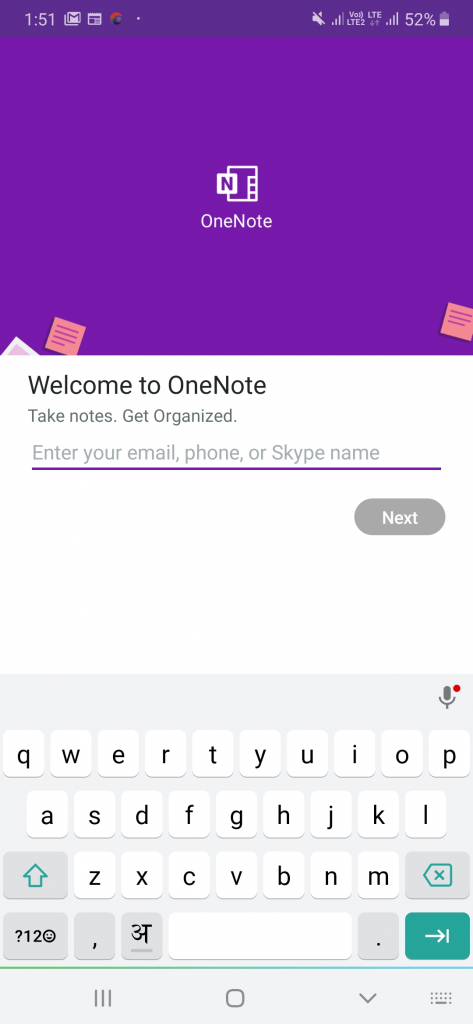
Wanneer Microsoft zegt dat je Sticky Notes op alle apparaten kunt synchroniseren, betekent dit dat ook. Door de onderstaande stappen te volgen, kunt u Microsoft Sticky Notes voor Android installeren en kunt u deze rechtstreeks vanaf uw Android-apparaat openen -
Stap 1
Installeer Microsoft OneNote: bewaar ideeën en organiseer notities op uw Android-apparaat
Stap 2
Log in met uw Microsoft-account
Stap 3
Navigeer door het privacygedeelte door op Volgende te klikken en kies of u " Optionele gegevens accepteren en verzenden " wilt of niet.
Stap 4
Zoek "Sticky Notes" rechtsonder
En dat is alles, u kunt nu nieuwe plaknotities toevoegen of zelfs wijzigingen aanbrengen in bestaande via uw Android-apparaat. Welke wijzigingen u ook aanbrengt op het apparaat, ze worden weergegeven op de Sticky Notes op het bureaublad in Windows.
Windows 10 plaknotities op internet
onenote.com
Stel dat u om de een of andere reden uw apparaat of uw laptop niet bij u hebt, en u dringend moet verwijzen naar de vergaderstukken die u zo beknopt had genoteerd op de plaknotities. Wat zou jij doen? U hebt ook toegang tot Microsoft Windows Sticky Notes op internet.
Toegang tot cybercafé? De kans is groot dat je die hebt. Het enige wat je hebt is toegang tot een webbrowser. Open dus een browser en volg de onderstaande stappen -
Stap 1
Bezoek plaknotities online . Hier kunt u meerdere Microsoft-accounts toevoegen
Stap 2
Log in met uw Microsoft-ID en wachtwoord. Dezelfde plaknotities die u op het Windows 10-bureaublad ziet, zouden op internet worden geactiveerd
Stap 3
U kunt nu nieuwe notities toevoegen of wijzigingen aanbrengen in de bestaande met behulp van het '+'-pictogram in de linkerbovenhoek
Uiteindelijk
Met ons drukke dagelijkse leven en een overvloed aan taken die op ons zijn gebundeld, kunnen we het een beetje moeilijk vinden om georganiseerd te blijven. Het zijn Microsoft Sticky Notes en apps zoals deze helpen je georganiseerd te blijven. Hier kunt u korte aantekeningen maken en indien nodig handelen. Zoals uit de bovenstaande stappen duidelijk blijkt, kunt u Windows Sticky Notes nu vanaf het bureaublad naar elk gewenst platform brengen.
Volg je de app-route om gefocust en georganiseerd te blijven? Zo ja, welke apps gebruik je? Laat het ons ook weten als u wilt dat wij een app implementeren en deze ondersteboven beoordelen. Geloof ons! Dat doen we graag. We schrijven vaak over zulke handige apps. Blijf op de hoogte en blijf Systweak Blogs lezen .
Facebook-verhalen kunnen erg leuk zijn om te maken. Hier is hoe je een verhaal kunt maken op je Android-apparaat en computer.
Leer hoe je vervelende automatisch afspelende video
Los een probleem op waarbij de Samsung Galaxy Tab A vastzit op een zwart scherm en niet inschakelt.
Lees nu hoe u muziek en video
Wil je e-mailaccounts toevoegen of verwijderen op je Fire-tablet? Onze uitgebreide gids leidt je stap voor stap door het proces, waardoor je e-mailaccounts snel en eenvoudig kunt beheren op je favoriete apparaat. Mis deze must-read tutorial niet!
Een tutorial die twee oplossingen toont om apps permanent te voorkomen dat ze opstarten op je Android-apparaat.
Deze tutorial laat zien hoe je een tekstbericht van een Android-apparaat kunt doorsturen met behulp van de Google Berichten-app.
Heeft u een Amazon Fire en wilt u Google Chrome erop installeren? Leer hoe u Google Chrome kunt installeren via APK-bestand op Kindle-apparaten.
Hoe je spellingscontrole instellingen kunt in- of uitschakelen in het Android-besturingssysteem.
Vraag je je af of je die oplader van een ander apparaat kunt gebruiken met je telefoon of tablet? Deze informatieve post geeft je enkele antwoorden.







